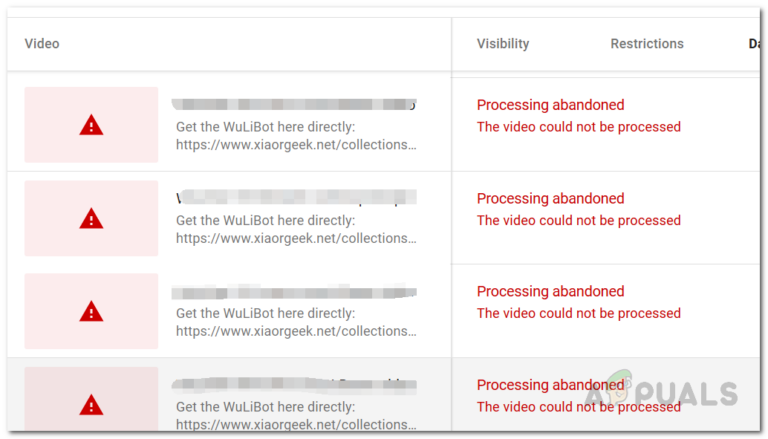YouTube Music stoppt immer wieder? 10 einfache Methoden zur Behebung
Funktioniert deine YouTube Music-App nicht? Mach dir keine Sorge; du bist nicht allein. Manchmal kann es unglaublich frustrierend sein, wenn die Musik ständig stoppt. Wenn Sie YouTube Music verwenden, kann dies auf mehrere Faktoren zurückzuführen sein. In diesem Artikel wird ausführlich darauf eingegangen, was das Problem verursachen könnte und wie Sie es effektiv beheben können.
Warum stoppt YouTube Music immer wieder?
Möglicherweise stoppt YouTube Music für Sie zufällig und ohne ersichtlichen Grund, aber unter der Haube passiert eine Menge. Es könnte sich um ein technisches Problem handeln, ein Fehler oder ein einfacher Neustart könnte das Problem beheben. Was auch immer der Grund sein mag, hier sind die besten Lösungen, um zu verhindern, dass YouTube Music stoppt:
1. Überprüfen Sie, ob Sie YouTube Premium verwenden
Als Erstes müssen Sie überprüfen, ob Sie in Ihrem YouTube Premium-Konto angemeldet sind. Stellen Sie sicher, dass in Ihrem Konto das Premium-Abonnement aktiviert ist. Wenn es abgelaufen ist, können Sie Musik nicht mehr nahtlos über YouTube Music streamen.
Um zu überprüfen, ob Ihr Konto über Premium verfügt, tippen Sie einfach oben rechts auf das Profilbild Ihres Kontos und prüfen Sie, ob unter Ihrem Konto „YouTube Premium“ steht.
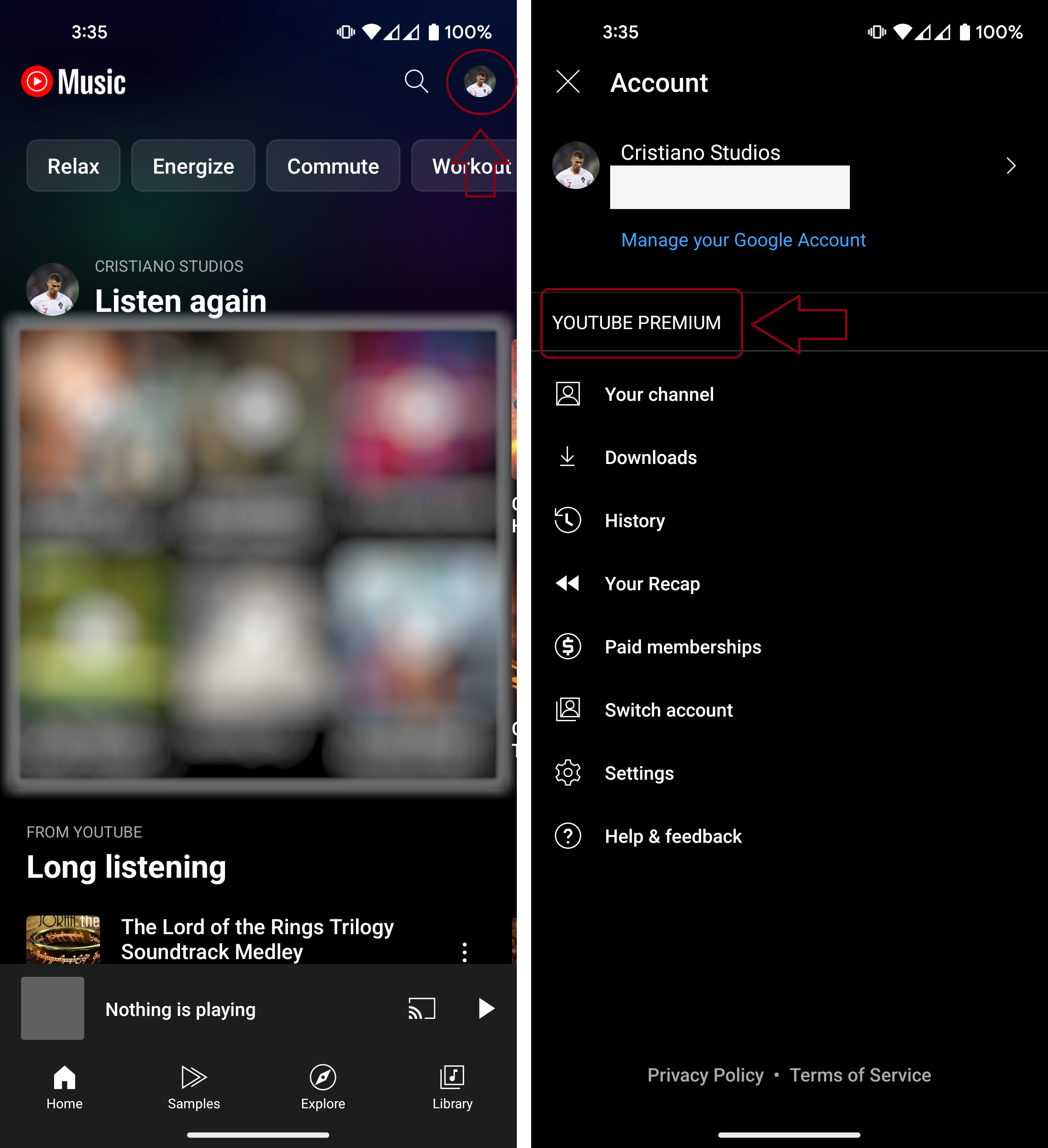
2. Schalten Sie Bluetooth aus
Wenn Sie kabellose Kopfhörer oder Ohrhörer verwenden, besteht eine gute Chance, dass die Bluetooth-Verbindung zwischen ihnen Probleme mit der App verursacht. Wenn Ihr aktives Bluetooth-Gerät in YouTube Music die Verbindung trennt, wird die Audiowiedergabe angehalten.
Es ist möglich, dass entweder Ihr Abhörgerät oder Ihr Telefon die Ursache des Problems ist und es Schwierigkeiten bei der Verbindung mit Bluetooth gibt. Um dieses Problem zu beheben, schalten Sie einfach Bluetooth aus, ohne Ihre Kopfhörer mit Ihrem Telefon zu verbinden, und prüfen Sie, ob das Problem behoben ist.

Mehr lesen: Wie kann ich ein Bluetooth-Gerät vergessen?
3. Überprüfen Sie Ihre Internetverbindung
Da Sie Musik direkt aus dem Internet streamen (obwohl eine Download-Option verfügbar ist), kann YouTube Music beim Puffern pausieren, wenn Sie eine schwache Internetverbindung haben. Dies kann manchmal auch die Ursache für Ruckler und zufällige Pausen zwischen den Titeln sein.
Versuchen Sie, auf Mobilfunkdaten umzusteigen, wenn Sie WLAN nutzen, um zu sehen, ob es hilft. oder umgekehrt. Alternativ schließen Sie die App vollständig und starten Sie sie neu. Auf diese Weise können Sie bei Problemen mit dem Internet diese identifizieren.
Weiterlesen: Was ist Jitter? Den Schlüssel zu schnelleren Internetgeschwindigkeiten entschlüsseln
4. Deaktivieren Sie die eingeschränkte Batterieoptimierung
Jede App auf Ihrem Telefon verfügt über individuelle Optionen zur Akkuoptimierung – wie die Software auf die Ausführung im Hintergrund reagiert, um Akku zu sparen. Wenn die Akkuoptimierung auf „Uneingeschränkt“ eingestellt ist, kann es sein, dass das Betriebssystem die ordnungsgemäße Funktion der App im Hintergrund nicht zulässt oder ihr die erforderlichen Ressourcen nicht zuweist, was zu Rucklern oder häufigen Pausen führt.
Um es auf „uneingeschränkt“ einzustellen, gehen Sie einfach zu „Apps“ > „YouTube Music“ > „App-Akkuverbrauch“ und ändern Sie die Option zur Akkuoptimierung von „Eingeschränkt“ oder „Optimiert“ in „Uneingeschränkt“. Diese Einstellung funktioniert natürlich nur auf Android. Wenn Sie also ein iPhone haben, versuchen Sie es mit der nächsten Methode.
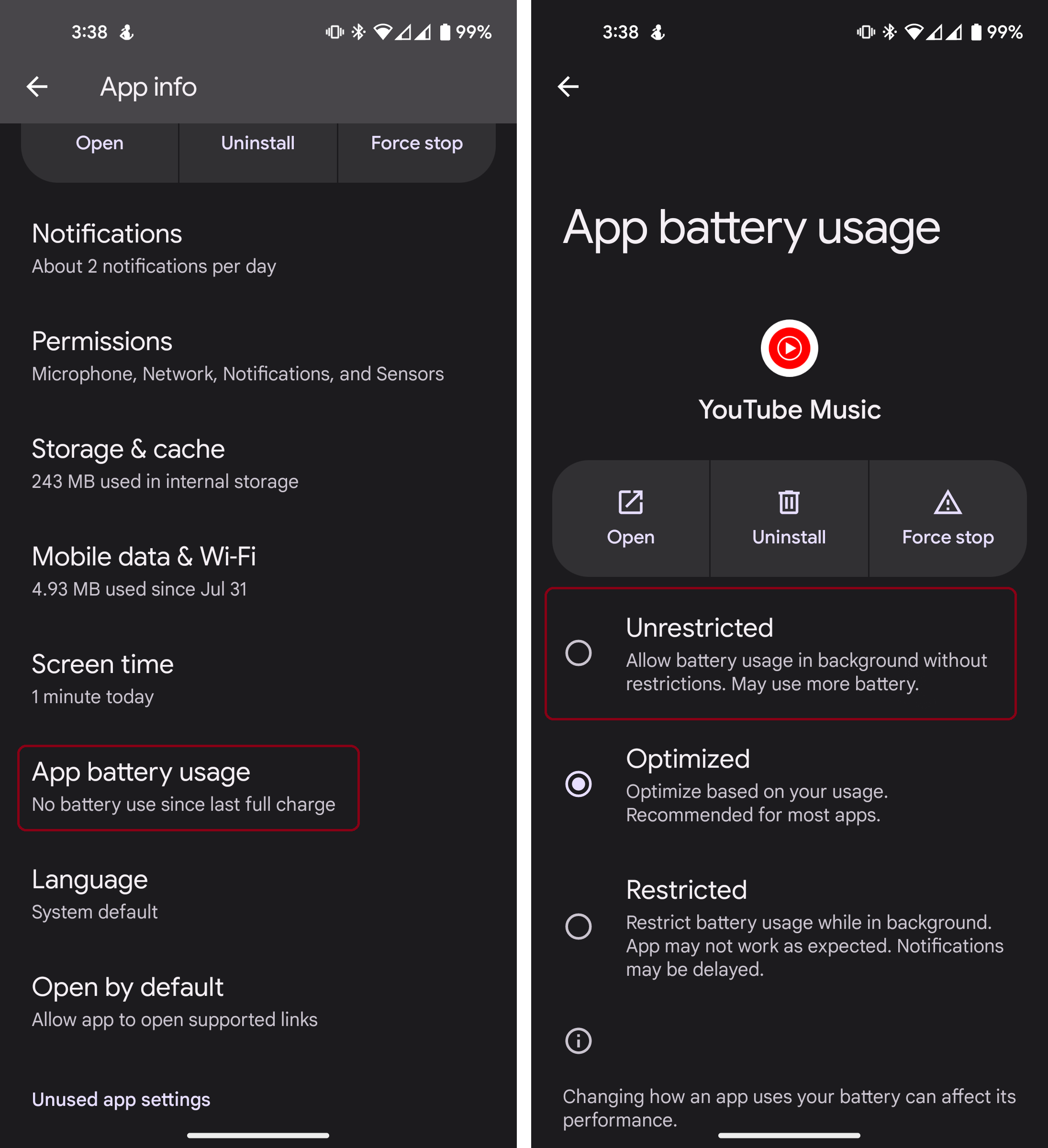
5. Aktualisieren Sie die YouTube-App
Wenn im Backend ein Problem auftritt, veröffentlichen Entwickler manchmal ein Update für die App, um bekannte Fehler und Probleme darin zu beheben. Stellen Sie sicher, dass Ihre App auf die neueste Version aktualisiert ist. Sie können dies tun, indem Sie im Play Store oder App Store nach der YouTube-App suchen und dann auf die große Schaltfläche „Aktualisieren“ klicken.
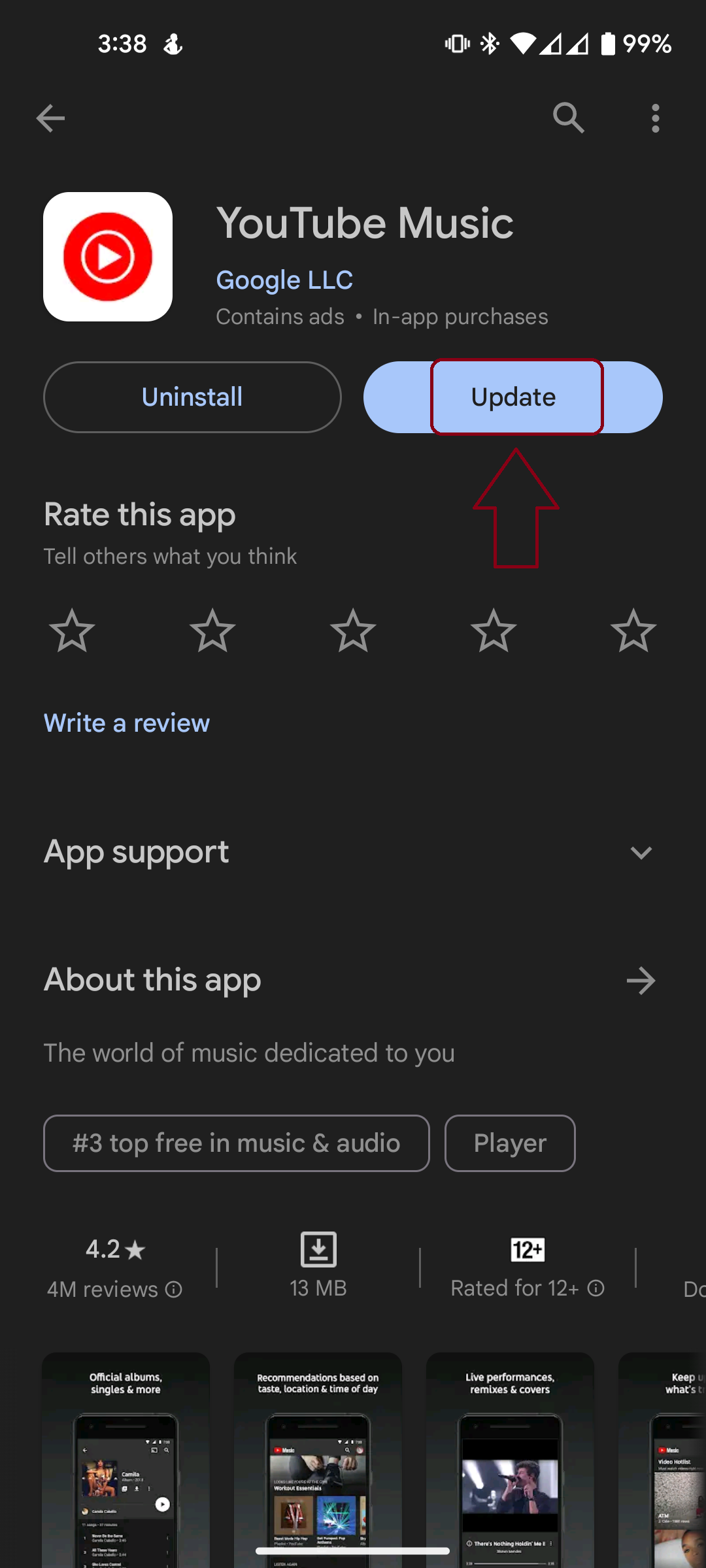 Aktualisieren der YouTube Music-App über den Play Store
Aktualisieren der YouTube Music-App über den Play Store
6. Laden Sie Ihre Musik erneut herunter
Wenn Sie Probleme mit den heruntergeladenen Titeln von YouTube Music haben, ist es möglich, dass einige der heruntergeladenen Dateien beschädigt sind. Sie können diese Dateien einfach löschen und die Songs, die Sie offline behalten möchten, erneut herunterladen.
7. Verwenden Sie YouTube Music nur auf einem Gerät
YouTube schränkt die Nutzung von Musik auf mehreren Geräten ein. Wenn Sie es auf mehr als einem Gerät verwendet haben, kann es zu Konflikten gekommen sein, die zu ungewöhnlichen Pausen und häufigen Audio-Unterbrechungen führten. Um dieses Problem zu beheben, melden Sie sich von allen mit Ihrem Konto verknüpften Sitzungen ab und melden Sie sich dann bei dem Gerät an, das Sie verwenden möchten.
Es gibt keine automatische Möglichkeit, dies mit einer einzigen Taste zu tun, sondern Sie müssen manuell sicherstellen, dass alle Geräte abgemeldet sind. Dazu kann Ihr Telefon, Ihr Computer, Ihr Fernseher und mehr gehören.
8. Aktivieren Sie AutoPlay
Wenn Ihr Ton nach jedem Lied stoppt, ist es möglich, dass Sie die automatische Wiedergabe deaktiviert haben, was bedeutet, dass Sie den nächsten abzuspielenden Titel manuell auswählen müssen. Wenn Sie dies aktivieren, würde YouTube automatisch den nächsten Song in der Playlist abspielen oder selbst einen anderen Song auswählen, der Ihrer Meinung nach zu Ihrem Hörerlebnis passt.
Um AutoPlay zu aktivieren, wischen Sie einfach von der Musikseite nach oben und schalten Sie die Autoplay-Funktion ein.
9. App-Cache leeren
Wenn scheinbar nichts funktioniert, hilft oft das Leeren des App-Cache. Dadurch werden zwar keine Daten von YouTube Music selbst entfernt, Sie können jedoch überprüfen, ob das Problem tatsächlich ohne externe Probleme behoben wurde.
So leeren Sie den App-Cache:
- Öffnen Sie die Einstellungen Ihres Telefons und gehen Sie zu Apps. Suchen und tippen Sie auf YouTube Music.

- Tippen Sie auf Speicher und wählen Sie „App-Cache leeren“. Diese Option sieht je nach Telefon möglicherweise etwas anders aus.
 App-Cache von YouTube Music leeren
App-Cache von YouTube Music leeren - Wählen Sie „OK“ oder „Ja“, wenn Sie zur Bestätigung aufgefordert werden. Nachdem der Cache geleert wurde, öffnen Sie die App erneut und das Problem sollte jetzt behoben sein.
10. Fehlerhafte Telefonlautsprecher (Hardware)
Manchmal erkennen Sie es vielleicht nicht, aber das Problem liegt im Telefon selbst. Ein defekter Lautsprecher kann zu stotterndem oder verzögertem Ton führen, was den Eindruck einer ständigen Musikunterbrechung erwecken könnte. Sie können dieses Problem eingrenzen, indem Sie die Audioausgabe mit anderen Apps testen. Wenn das Problem weiterhin besteht, wenden Sie sich am besten an einen Reparaturfachmann.
Abschluss
Auch wenn häufige Verbindungsabbrüche bei YouTube Music möglicherweise nicht direkt mit Hardwareproblemen zusammenhängen, handelt es sich oft um ein recht geringfügiges Problem, das durch die Befolgung der richtigen Verfahren leicht erkannt und behoben werden kann. Manchmal können jedoch Probleme wie ein defekter Lautsprecher Ihres Telefons den Eindruck erwecken, dass das Problem von der App selbst herrührt.
FAQs
Wird das Problem durch ein Upgrade meines YouTube Premium-Abonnementplans behoben?
Nein, das wird es nicht. Die verschiedenen von YouTube angebotenen Pläne unterscheiden sich hinsichtlich der Anzahl der Nutzer, die Vorteile bleiben jedoch gleich.
Wenn ich die App schließe, stoppt die Wiedergabe von YouTube Music. Wie kann ich das lösen?
Stellen Sie sicher, dass der Bild-in-Bild-Modus aktiviert ist. Ohne diese Funktion wird beim Schließen Ihrer App auch die Wiedergabe gestoppt.
Spielt YouTube Music Audio ab, wenn der Bildschirm gesperrt ist?

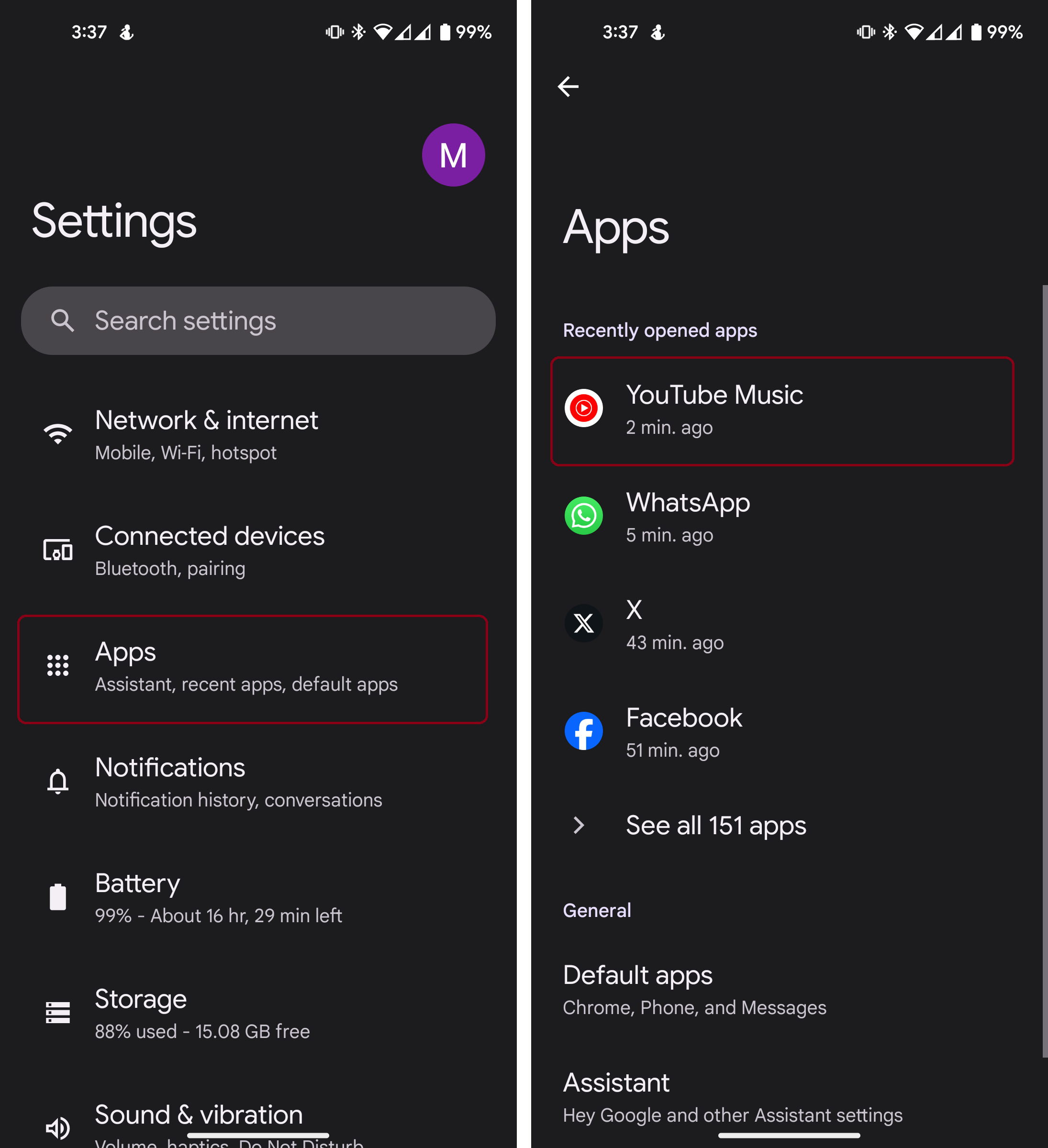
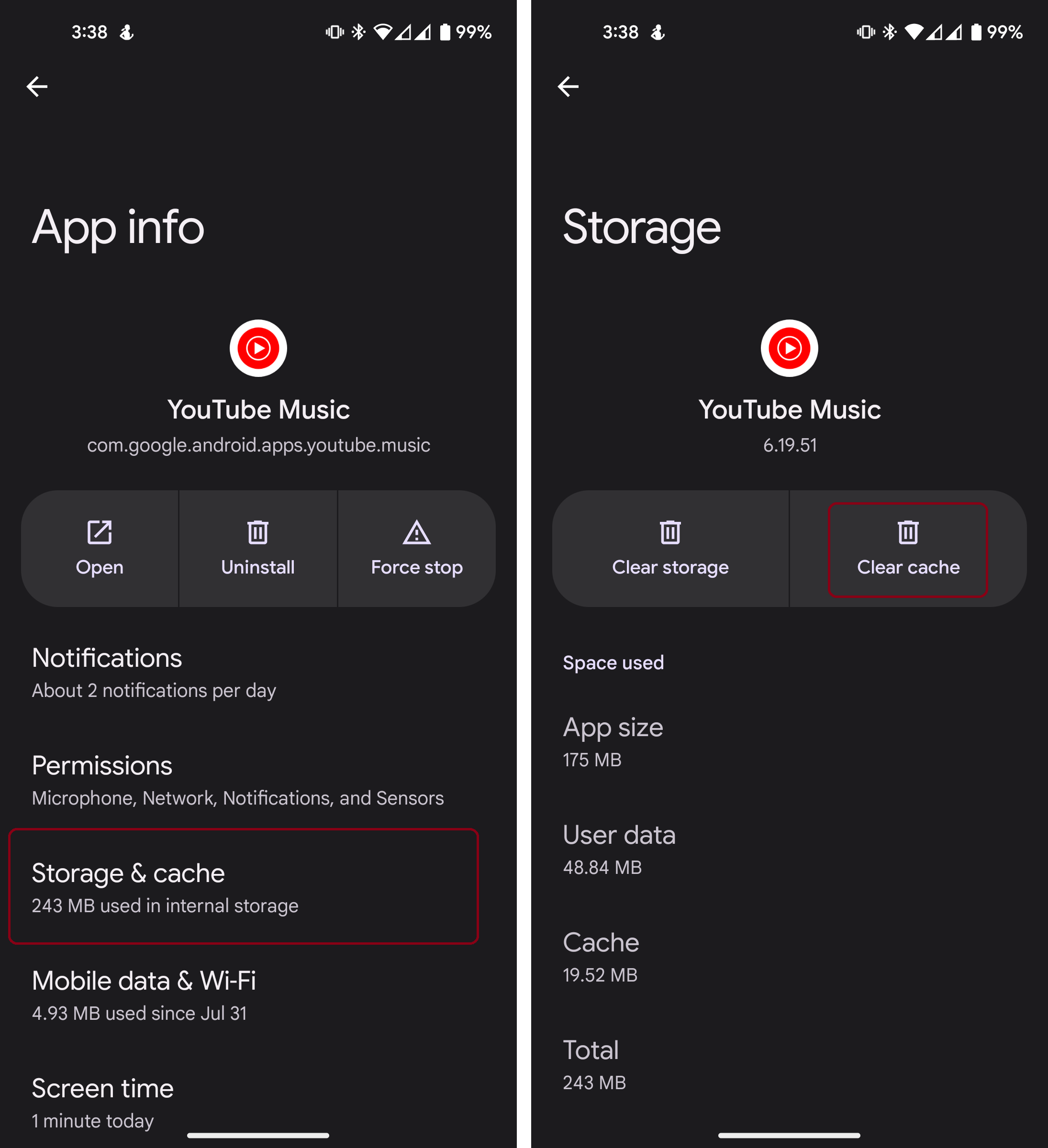 App-Cache von YouTube Music leeren
App-Cache von YouTube Music leeren